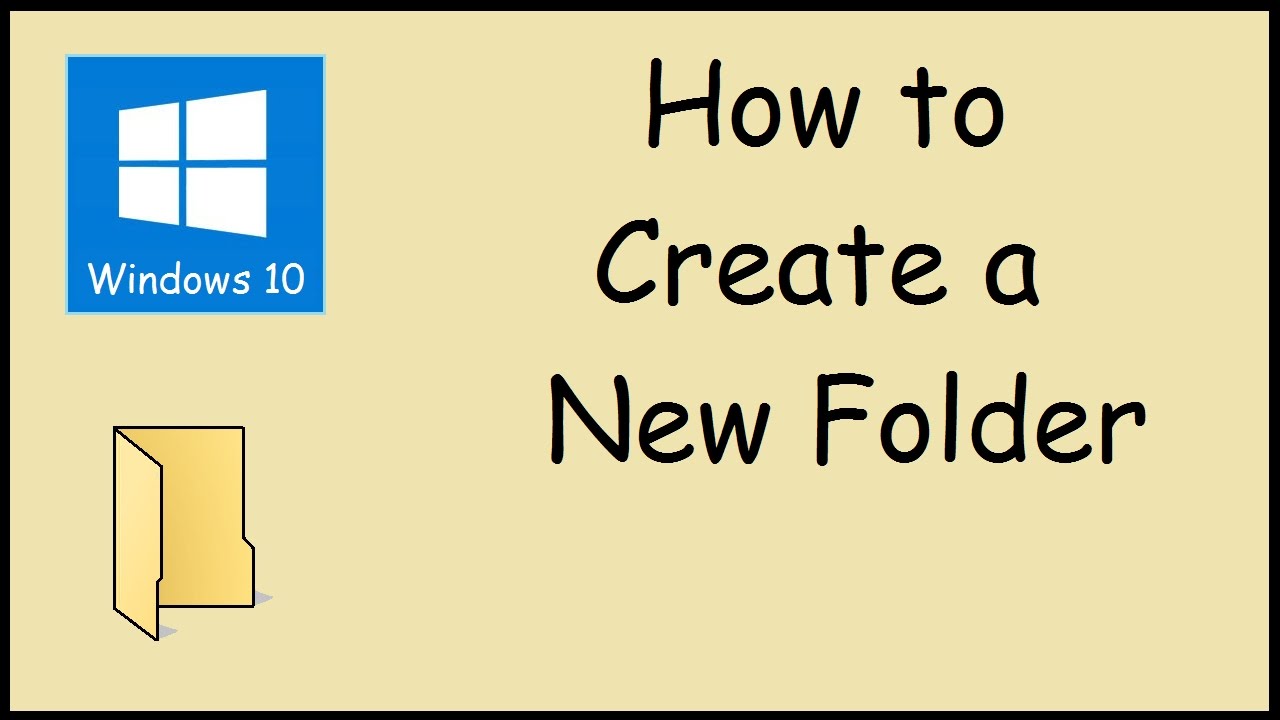277
Si vous créez souvent de nouveaux dossiers, la combinaison de touches est la méthode la plus rapide. Selon le système d’exploitation, vous choisissez différentes combinaisons.
Nouveau dossier dans Windows : comment le créer avec une combinaison de touches
La méthode classique pour créer un nouveau dossier est de faire un clic droit, de sorte que vous puissiez sélectionner l’option « Nouveau dossier ». Mais ce que beaucoup ne savent pas : Il existe une manière encore plus rapide et plus pratique de créer de nouveaux dossiers, à savoir par une combinaison de touches.
- Pour créer un nouveau dossier par combinaison de touches dans Windows 10, Windows 11 ou les versions antérieures jusqu’à Windows 7, vous pouvez utiliser la combinaison suivante : Ctrl + Maj + N.
- Cette combinaison de touches fonctionne dans n’importe quel dossier ou sur le bureau, tant qu’une fenêtre de l’explorateur est active.
- Naviguez vers l’emplacement où vous souhaitez créer un nouveau dossier. Il peut s’agir de n’importe quel dossier ou de votre bureau.
- Appuyez sur la combinaison de touches Ctrl + Maj + N. Dès que vous aurez appuyé simultanément sur ces touches, un nouveau dossier sera immédiatement créé avec le nom par défaut « Nouveau dossier ».
- Sur un Mac, vous devez d’ailleurs appuyer simultanément sur les touches « Shift » + « CMD » + « N » du clavier.
- Nommez le dossier. Après avoir créé un nouveau dossier, vous devriez encore lui donner un nouveau nom afin de pouvoir le retrouver rapidement. Appuyez ensuite sur la touche Entrée pour confirmer le nom.
Windows XP et son raccourci clavier pour les nouveaux dossiers
Sous Windows XP, il n’y a pas de raccourci proprement dit pour créer de nouveaux dossiers. Vous pouvez toutefois y accéder par une combinaison de touches.
- Appuyez successivement sur la touche Alt, puis sur « D », « N » et enfin sur Entrée. Il n’est pas nécessaire d’appuyer simultanément sur ces touches et de les maintenir enfoncées. La touche Alt se trouve généralement à gauche de la barre d’espacement.
- Cette procédure ne fonctionne toutefois qu’au sein de l’Explorateur Windows, car vous activez ici la barre de menu avec la touche Alt. Avec « D », vous naviguez vers « Fichier », avec « N » vers l’onglet « Nouveau » et « Entrée » sélectionne finalement « Nouveau dossier ».
- Vous pouvez maintenant saisir le nom du nouveau dossier.